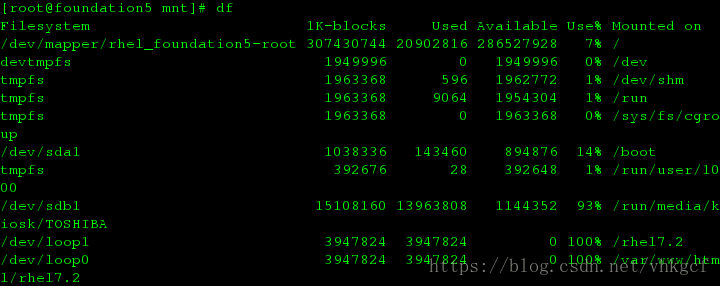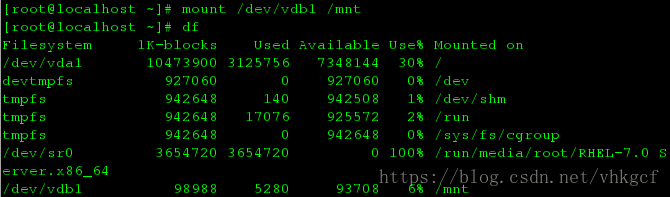linux中的设备管理
1.本地存储设备的识别
fdisk -l ##真实存在的设备
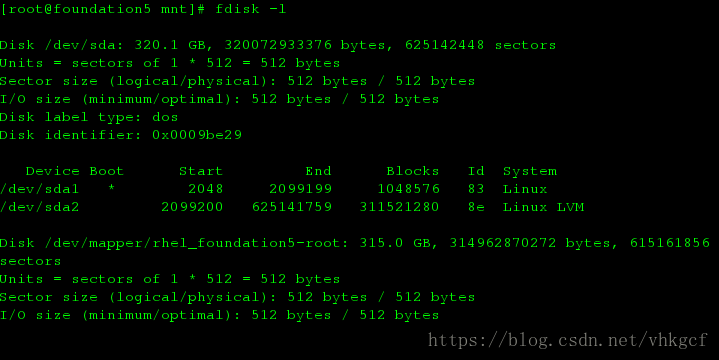
cat /proc/partitions ##系统识别的设备
2.设备的挂载和卸载
(1)设备名称
/dev/xdx
/dev/hd0 表示第一块硬盘, /dev/hd1 表示第二块硬盘 ,/dev/sda 表示第一块硬盘 ,/dev/sdb 表示第二块硬盘 ,/dev/sda1 表示第一块硬盘的第一个分区 ,/dev/sda2 表示第一块硬盘的第二个分区, /dev/sdb1 表示第二块硬盘的第一个分区
/dev/sr0 ##光驱
/dev/mapper/* ##虚拟设备
2设备的挂载
mount 设备 挂载点
mount /dev/sdb1 /mnt ##挂载sdb1到mnt
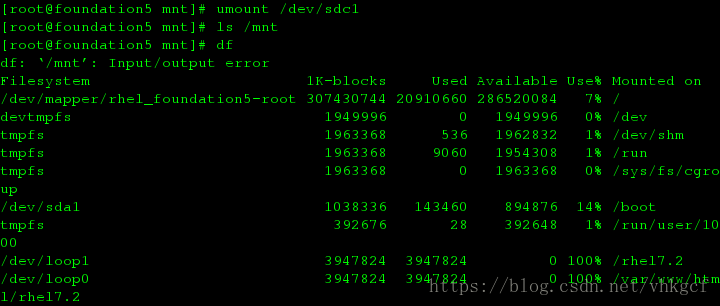
mount -o ro /dev/sdb1 /mnt ##只读挂载
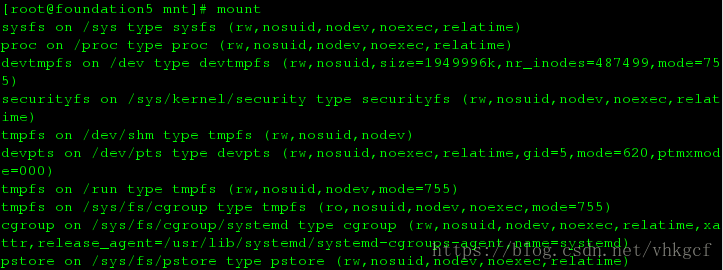
mount -o remount,rw /dev/adb1 | /mnt ##重新读写挂载

3.硬盘分区
(1)硬盘0磁道1分区的512个字节中记录的信息
512= 446 + 64 + 2
mbr主引导记录 mpt(主分区表) 55aa(硬盘的有效性标示)
硬盘分区表64字节
1个分区占16个字节
[root@localhost ~]# fdisk /dev/vdb
Welcome to fdisk (util-linux 2.23.2).
Changes will remain in memory only, until you decide to write them.
Be careful before using the write command.
Device does not contain a recognized partition table
Building a new DOS disklabel with disk identifier 0x5cd4fa2a.
Command (m for help): m
Command action
a toggle a bootable flag
b edit bsd disklabel
c toggle the dos compatibility flag
d delete a partition ##删除
g create a new empty GPT partition table
G create an IRIX (SGI) partition table
l list known partition types ##列出已知标签
m print this menu
n add a new partition ##新建
o create a new empty DOS partition table
p print the partition table ##显示分区表
q quit without saving changes ##退出不保存
s create a new empty Sun disklabel
t change a partition's system id ##设置分区标签
u change display/entry units
v verify the partition table
w write table to disk and exit ##保存设置并退出
x extra functionality (experts only)
Command (m for help): n
Partition type:
p primary (0 primary, 0 extended, 4 free)
e extended
Select (default p): p ##选择创建分区类型,默认为主分区
Partition number (1-4, default 1): ##选择分区号,默认为1
First sector (2048-20971519, default 2048):
Using default value 2048xfs (
Last sector, +sectors or +size{K,M,G} (2048-20971519, default 20971519): +500M
Partition 1 of type Linux and of size 500 MiB is set
Command (m for help): p
Disk /dev/vdb: 10.7 GB, 10737418240 bytes, 20971520 sectors
Units = sectors of 1 * 512 = 512 bytes
Sector size (logical/physical): 512 bytes / 512 bytes
I/O size (minimum/optimal): 512 bytes / 512 bytes
Disk label type: dos
Disk identifier: 0x8cb6d4e1
Device Boot Start End Blocks Id System
/dev/vdb1 2048 1026047 512000 83 Linux
##当系统已经有三个主分区时,要先划分扩展分区
Command (m for help): n
Partition type:
p primary (3 primary, 0 extended, 1 free)
e extended
Select (default e): e ##选择创建扩展分区
Selected partition 4
First sector (3074048-20971519, default 3074048):
Using default value 3074048
Last sector, +sectors or +size{K,M,G} (3074048-20971519, default 20971519):
Using default value 20971519
Partition 4 of type Extended and of size 8.5 GiB is set
Command (m for help): p
Disk /dev/vdb: 10.7 GB, 10737418240 bytes, 20971520 sectors
Units = sectors of 1 * 512 = 512 bytes
Sector size (logical/physical): 512 bytes / 512 bytes
I/O size (minimum/optimal): 512 bytes / 512 bytes
Disk label type: dos
Disk identifier: 0x8cb6d4e1
Device Boot Start End Blocks Id System
/dev/vdb1 2048 1026047 512000 83 Linux
/dev/vdb2 1026048 2050047 512000 83 Linux
/dev/vdb3 2050048 3074047 512000 83 Linux
/dev/vdb4 3074048 20971519 8948736 5 Extended
4.给设备安装文件系统
ext3 rhel5及以前的版本 最多支持32TB的文件系统和2TB文件,实际2TB文件系统,16G文件
ext4 rhel6 1EB
xfs rhel7 18EB
partprobe ##当硬盘上有分区已经挂载时,创建新分区后会报错,需要用partprobe命令手动添加新分区
vim /etc/fstab ##通过编辑fstab文件,可以使/dev/vdb1开机时自动挂载到/mnt目录下
设备 挂载点 文件系统 挂载点 是否备份 是否检测
/dev/vdb1 /mnt xfs defaults 0 0
![]()
5.swap分区管理
(1)划分分区并设定分区标签为82

mkswap /dev/vdb6 ##格式化
swapon -a /dev/vdb6 ##激活
swapon -s
vim /etc/fstab ##通过编辑fstab文件,可以使/dev/vdb6开机时自动成为swap分区
/dev/vdb6 swap swap defaults 0 0
![]()
(2)swap分区删除
vim /etc/fstab ##删除fstab文件中/dev/vdb6开机时挂载成为swap分区的部分
swapoff /dev/vdb6 ##关闭/dev/vdb6的swap
swapon -s
6.配额
配额是针对于分区的
mount -o usrquota /dev/vdb7 /public ##/dev/vdb7以配额的方式挂载到/public
chmod 777 /public
edquota -u student ##编辑student用户可以使用的容量为20M
vim /etc/fstab ##通过编辑fstab文件,可以使/dev/vdb7开机时自动以配额的方式挂载到/public目录下
/dev/vdb7 /public xfs defaults,usrquota 0 0
![]()
测试
dd if=/dev/zero of=/public/student bs=1M count=22 ##student用户最多只能使用20M容量
7.磁盘加密
cryptsetup luksFormat /dev/vdb8 ##对/dev/vdb8进行luks格式加密
cryptsetup open /dev/vdb8 westos ##打开加密的/dev/vdb8
mkfs.xfs /dev/mapper/westos ##格式化
mount /dev/mapper/westos /mnt ##挂载
touch file{1..9}
umount /mnt
cryptsetup close westos ##当关闭/dev/vdb8,无法挂载及查看其中文件

cryptsetup open /dev/vdb8 westos
mount /dev/mapper/westos /mnt
加密磁盘开机自动挂载
vim /etc/fstab ##通过编辑fstab文件,可以使/dev/mapper/westos开机时挂载到/mnt目录下
/dev/mapper/westos /mnt/ xfs defaults 0 0
vim /etc/crypttab ##开机时,会读取/root/swetoskey中的密码,生成/dev/mapper/westos分区
westos /dev/vdb8 /root/westoskey
![]()
vim /root/westoskey
2018westos
![]()
cryptsetup luksAddKey /dev/vdb8 /root/westoskey ##将/root/westoskey设置为/dev/vdb8的luks密码文件
重启后,/dev/mapper/westos自动挂载到/mnt目录下